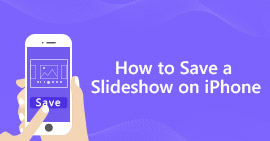YouTube является одной из крупнейших платформ для обмена видео во всем мире. Все виды видео могут быть загружены на YouTube. Профессиональные пользователи YouTube предпочитают редактировать видео YouTube с помощью iMovie, Adobe Premiere и других профессиональных инструментов для редактирования видео. Если вы хотите сделать быстрое видео для личного или личного использования, вы можете использовать создатель слайд-шоу YouTube по умолчанию, чтобы напрямую создавать слайд-шоу YouTube.
Однако после 20 сентября 2017 года YouTube прекратил работу с создателем слайд-шоу и видеоредактором. Создавать слайд-шоу с музыкой на YouTube больше не поддерживается. Если вы хотите сделать слайд-шоу на YouTube, вы можете проверить следующие абзацы, чтобы получить онлайн и офлайн решения. Вы также можете рассматривать их как альтернативу слайд-шоу YouTube.
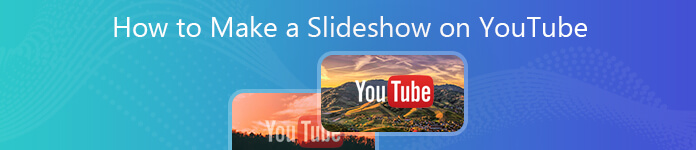
- Часть 1: Как сделать фото или видео слайд-шоу для YouTube
- Часть 2. Как сделать слайд-шоу на YouTube с помощью Онлайн-слайдшоу Maker
Часть 1: Как сделать фото или видео слайд-шоу для YouTube
Хотя функция слайд-шоу фотографий YouTube является бесплатной, вы не можете получить много готовых шаблонов слайд-шоу. Если вы хотите сделать стильное слайд-шоу для определенного случая, вы можете взглянуть на Apeaksoft Slideshow Maker. Программа предоставляет 10 отличных тем для слайд-шоу и более 100 настраиваемых инструментов. Вы можете гибко и легко создавать видеоролики YouTube с изображениями, видео и аудио. Интуитивно понятный интерфейс удобен для новичков. Более того, нет ограничений на размер файла. Вы можете создать слайд-шоу на YouTube из любого понравившегося вам медиафайла.
 Рекомендация
Рекомендация- Создайте слайд-шоу для YouTube с неограниченным количеством фотографий, видео и аудио.
- Быстро создавайте слайд-шоу на YouTube с 10 готовыми темами, включая презентации, события, распродажи и многое другое.
- Редактирование видео на YouTube эффекты слайд-шоу с 48 типами текста, 57 типами переходов, 43 типами фильтров и 65 типами элементов.
- Отредактируйте видео, фотографии и аудио для слайд-шоу YouTube.
- Широкая поддержка форматов ввода и вывода.
- Создатель слайд-шоу на YouTube совместим с Windows 10/8/7 (64/32 битная ОС).
Шаг 1: Бесплатно скачайте, установите и запустите Apeaksoft Slideshow Maker. щелчок Добавьте фото(а) и видео(а) сюда импортировать медиа файлы в программу создания слайдшоу YouTube.

Шаг 2: Выберите один файл и нажмите Редактировать для доступа к инструментам редактирования фотографий или видео. Вы можете обрезать фотографию, повернуть фотографию, отрегулировать контрастность / насыщенность / яркость / оттенок, установить движение и многое другое, чтобы сделать видео слайд-шоу для YouTube.

В Дополнительно В разделе можно настроить температуру, оттенок, экспозицию, мозаику и 3D LUT для создания слайд-шоу YouTube.

Шаг 3: Чтобы сделать слайд-шоу на YouTube с музыкой, вы можете нажать Добавить фон Музыка возле дна. щелчок Редактировать аудио установить продолжительность звука, громкость звука и воспроизведение петли. Затем нажмите OK двигаться дальше.

Шаг 4: На правой панели создателя слайд-шоу YouTube можно добавить тему, текст, переход, фильтр и элемент слайд-шоу. Нажмите на любой элемент, который вы хотите применить. Позже вы можете указать детали в главном интерфейсе редактирования немедленно.

Шаг 5: Нажмите «Экспорт», чтобы сохранить слайд-шоу. Поддерживаемые форматы файлов YouTube включают MP4, MOV, AVI, FLV и другие. Таким образом, вы можете сделать слайд-шоу на YouTube в формате MP4. Нажмите Настройки, чтобы настроить качество видео, разрешение и другие параметры. Наконец, нажмите «Экспорт» ниже, чтобы завершить процесс создания слайд-шоу на YouTube.

Часть 2. Как сделать слайд-шоу на YouTube с помощью Онлайн-слайдшоу Maker
В прошлом вы могли создавать, редактировать и публиковать слайд-шоу YouTube на сайте YouTube за одну остановку. После входа в свою учетную запись YouTube вы можете быстро получить доступ к онлайн-конструктору слайд-шоу YouTube. Если вы не хотите устанавливать какую-либо программу на свой компьютер, вы все равно можете найти альтернативу для создания слайд-шоу на YouTube. Таким образом, вы можете быстро сделать слайд-шоу и загрузить на YouTube в любом браузере.
В этом разделе вы можете использовать Kapwing Free Online Slideshow Maker для создания слайд-шоу на YouTube. Вам необходимо войти в учетную запись Kapwing, чтобы использовать онлайн-конструктор слайд-шоу YouTube от удаление водяного знака, Ну, просто читайте и следуйте.
Шаг 1: Нажмите Свяжитесь с нами на сайте Kapwing. В новом интерфейсе загрузите мультимедийные файлы со своего компьютера. Или вы можете вставить изображение или видео URL в необходимое пустое место.
Шаг 2: Нажмите Изменить продолжительность>, чтобы слайд-шоу YouTube проходило быстрее или медленнее. Вы можете установить продолжительность каждой фотографии или видеоклипа.
Шаг 3: Загруженные изображения и видео по умолчанию будут обрезаны до нужного размера. Вы можете нажать Сочетается с границы, чтобы изменить настройки по умолчанию, если это необходимо.
Шаг 4: Чтобы сделать слайд-шоу на YouTube с музыкой, вы можете нажать Редактировать в студии чтобы получить доступ к музыкальному редактору. Загрузите онлайн или оффлайн песню в качестве фоновой музыки.
Шаг 5: Предварительный просмотр слайд-шоу видео и аудио. Наконец, нажмите «Опубликовать», чтобы сохранить или поделиться слайд-шоу.
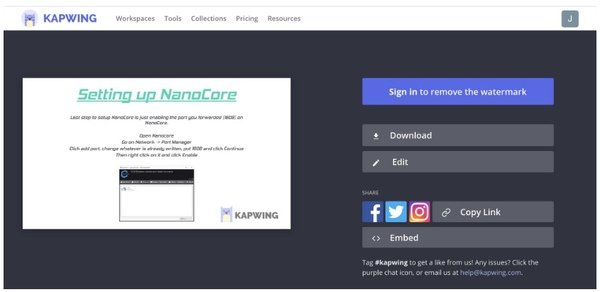
Хотя функция создания слайд-шоу на YouTube недоступна, вы можете создать слайд-шоу на YouTube двумя способами, указанными выше. Упомянутый онлайн и создатели слайд-шоу в автономном режиме просты и безопасны в использовании. Вы можете сделать фото или видео слайд-шоу с фоновой музыкой быстро и легко. Apeaksoft Slideshow Maker предлагает больше шаблонов для создания слайд-шоу и инструментов редактирования. Вы можете редактировать готовый шаблон слайд-шоу или создать новый в зависимости от конкретного случая. Если у вас есть другой хороший способ сделать слайд-шоу с фотографиями на YouTube, вы можете связаться с нами.